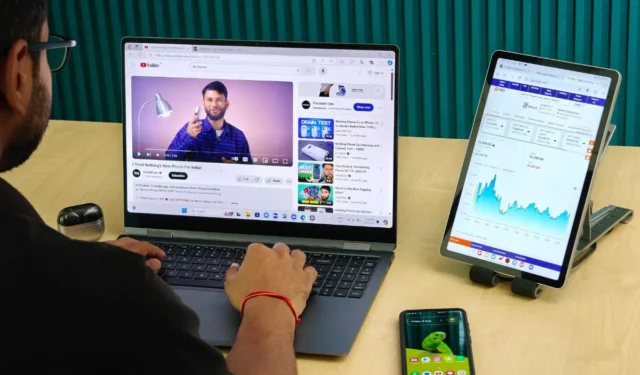
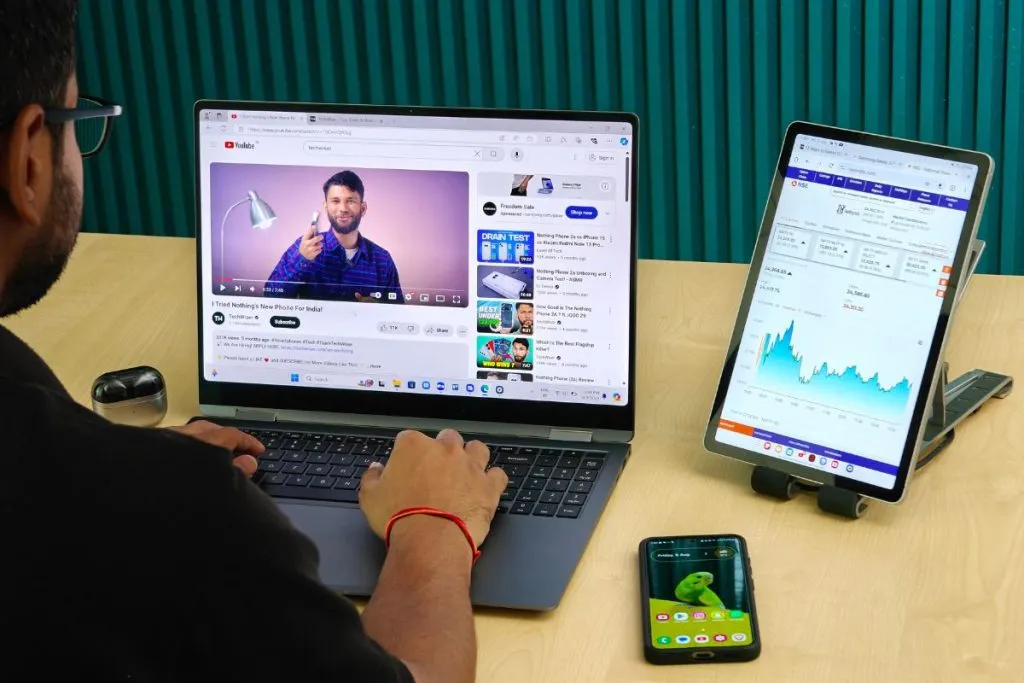
Máte telefon Samsung Galaxy? Potřebujete nový notebook s Windows, ale nemůžete se rozhodnout mezi Galaxy Book (výhody ekosystému Samsung) nebo jinou značkou notebooku? Je lákavé přidat Galaxy Book do svého arzenálu a dokončit nastavení ekosystému Samsung. Ale než uděláte skok víry, dovolte nám vysvětlit, zda
1. Ovládejte více zařízení Galaxy
Byli jste někdy v situaci, kdy jste chtěli ovládat svůj telefon nebo tablet Galaxy z notebooku? S Galaxy Book to můžete udělat. Bez problémů můžete:
- drag and drop soubory
- zkopírujte a vložte text
- k ovládání a navigaci telefonu nebo tabletu použijte klávesnici a myš svého notebooku
Multi Control to vše umožňuje. Nezapomeňte aktualizovat na nejnovější verzi operačního systému a povolit Bluetooth na zařízeních, kde chcete používat Multi Control, všechna zařízení musí být přihlášena ke stejnému účtu Samsung a připojena ke stejné síti Wi-Fi.
Přejděte do Nastavení > Připojená zařízení > Vícenásobné ovládání nebo vyhledejte vícenásobné ovládání v aplikaci Nastavení na všech svých zařízeních Galaxy a povolte jej.
Řekněme například, že pracujete na svém notebooku a potřebujete použít snímek obrazovky z telefonu Galaxy. Obrázek můžete přetáhnout z telefonu do Galaxy Book a soubor se přenese, aniž byste se telefonu dotkli.
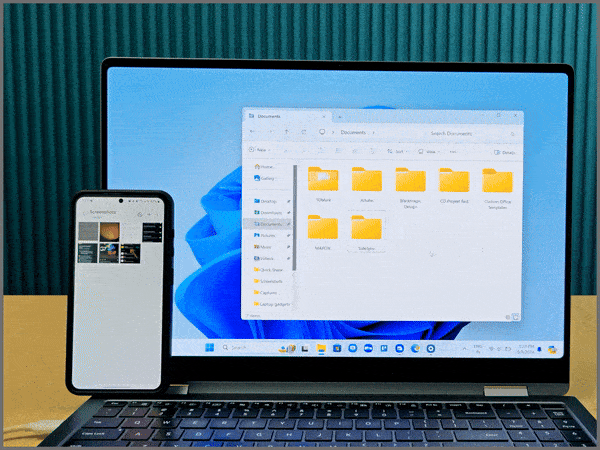
Můžete dokonce změnit uspořádání obrazovky svého zařízení tak, aby vyhovovalo vašemu nastavení, například posunutím tabletu doprava a telefonu doleva. Jen upozornění: Všechna vaše zařízení musí být ve stejné síti Wi-Fi, aby se toto kouzlo stalo.
2. Zkopírujte a vložte text, obrázky, soubory PDF a další soubory
Máte v telefonu nějaké dokumenty, které potřebujete na notebooku? Normálně byste použili rychlé sdílení nebo kabel. Ale s ekosystémem Galaxy můžete kopírovat a vkládat soubory z telefonu do Galaxy Book a naopak (stejně jako Apple). Jen mějte na paměti, že přenos větších souborů může v závislosti na velikosti souboru nějakou dobu trvat.
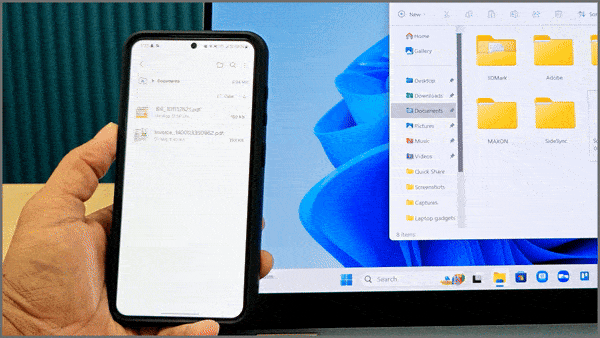
3. Samsung Notes
Uživatelé Samsung Notes to považují za užitečné. Aplikace je skvělá pro psaní poznámek, ale bohužel není k dispozici žádná webová verze a verze pro Microsoft Store je exkluzivní pro notebooky Samsung. Pokud se nechcete obtěžovat přesouváním všech svých poznámek do jiné aplikace, pak je Galaxy Book vaší jedinou volbou. Poznámky se synchronizují přes Samsung Cloud.
4. Auto Switch Buds
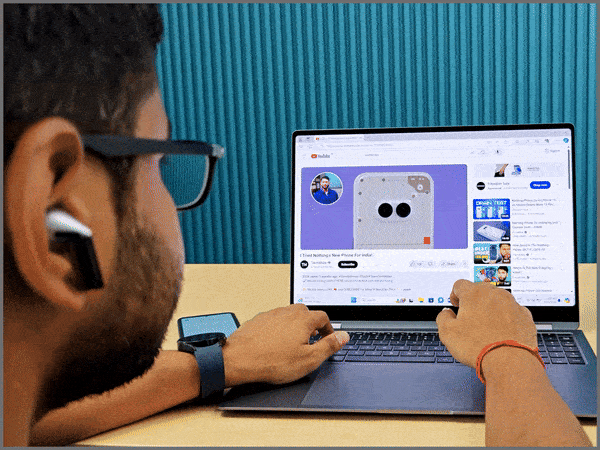
Jednou z výhod používání Galaxy Buds je, že automaticky přepínají mezi vašimi zařízeními Samsung. To je možné pomocí funkce Auto Switch, která je ve výchozím nastavení povolena v aplikaci Nastavení.
Řekněme, že sledujete video na svém Galaxy Book a pak vám zavolá telefon Galaxy – zvuk se okamžitě přepne do vašeho telefonu. Není potřeba žádné ruční přepínání. A jakmile skončíte a zavěsíte, Buds se znovu připojí k notebooku.
5. Rozbalte displej vašeho notebooku
Nakonec můžete svůj Galaxy Tab použít jako druhou obrazovku pro Galaxy Book. Chcete-li to provést, přejděte na svém notebooku do Nastavení Samsung > Připojená zařízení a vyberte Druhá obrazovka. Poté si můžete vybrat svůj Galaxy Tab. Pokud se nezobrazí, klepněte na Druhá obrazovka na oznamovací liště tabletu.
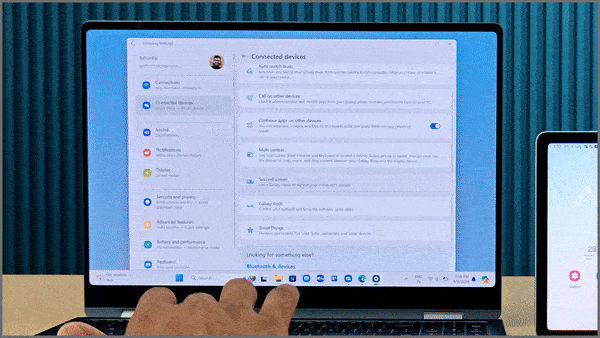
Toto nastavení funguje stejně jako připojení běžného monitoru. Můžete změnit uspořádání displeje, zvolit, jak chcete používat další obrazovku, a vyladit rozlišení.
Svůj telefon Android můžete také použít jako druhý monitor pomocí aplikace.
Poslední myšlenky na Galaxy Book a telefonní ekosystém
Existují některé funkce Galaxy Book, které jsem nezmínil, jako je automatický hotspot, volání z počítače, čtení zpráv, prohlížení fotografií nebo Samsung DeX, protože ty lze snadno provést na jakémkoli notebooku s Windows pomocí aplikace Phone Link. Nepotřebujete k nim Galaxy Book. Pokud se ale chcete ponořit do ekosystému Samsungu, funkcí jako Multi Control, synchronizace schránky a používání tabletu jako druhé obrazovky, Galaxy Book funguje bez problémů. Nezaznamenal jsem žádné zpoždění nebo problémy s připojením.
Jak se tedy rozhodnout?
Udělejte si seznam funkcí, které chcete, a poté rozhodněte, zda je můžete získat pomocí Phone Link, nebo zda jsou tyto funkce exkluzivní pro Galaxy Book. Pak se rozhodněte. Pokud si stále nejste jisti, kontaktujte nás na X.


Napsat komentář